- Outeur Abigail Brown [email protected].
- Public 2024-01-07 19:00.
- Laas verander 2025-01-24 12:00.
Jou OnePlus 9-slimfoon is vol verpersoonlikingskrag. Die Oxygen OS 11-ekosisteem laat jou toe om alles van die voorkoms van koppelvlak-elemente tot kamera-instellings en skermmodusse aan te pas.
Leer hoe om jou OnePlus 9-foon te pasmaak met hierdie en vele meer opsies vanaf die Instellings-kieslys.
Kies hoe om jou foon te ontsluit
Kry toegang tot jou slimfoon deur jou voorkeur-ontsluitmetodes te kies.
- Swiep af van die bokant van die foon af om die vinnige instellingskieslys te openbaar. Kies die rat-ikoon in die onderste regterhoek om Settings oop te maak.
- Van die Settings-kieslys, kies Sekuriteit en sluitskerm.
-
Onder Toestelsekuriteit, kies uit Sluitskermwagkode, Vingerafdrukontsluit,Gesigslot , of Smart Lock.

Image Smart Lock voeg nog 'n laag gerief by deur jou toestel te ontsluit wanneer dit op jou persoon of op 'n vertroude plek is. Jy kan dit ook naby 'n vertroude toestel oopstel, soos 'n slimhorlosie.
Wysig vinnige instellings-ikone
Verander die vinnige toegang-ikone wat jy aan die bokant van die toestel sien.
- Swiep twee keer af vanaf die bokant van die foon om 'n uitgebreide vinnige instellings-kieslys te sien.
- Kies die potloodikoon in die onderste regterhoek van die spyskaart.
-
Van die Redigeer-skerm, kies kortpad-ikone en sleep en laat val hulle in plek soos jy wil. Verwyder ikone na die grys area as jy verkies om hulle nie in die hoofinstellingsarea te sien nie.

Image
Verander gebare en interaksies
As jy die manier waarop jy met jou toestel omgaan wil pasmaak, besoek Knoppies en gebare.
- Gaan na Settings > Knoppies en gebare > Alert Slider.
-
Kies of jy wil hê die foon moet vibreer, lui of stil bly vir oproepe en kennisgewings.
- Van Knoppies en gebare > Vinnige gebare, skuif die skuifbalk na regs langs Double Tap to Wakeom hierdie gebaar te gebruik.
- Beweeg die skakelaars langs Three-Finger Screenshot en Music Control om raakkortpaaie vir vinnige skermkiekies of toegang tot musiekkontroles te aktiveer.
-
Om ander kortpaaie met handtekeninge toe te pas, kies en teken die letter en verbind dit met die verlangde toepassing. Stel byvoorbeeld Draw O om die kamera oop te maak.

Image
Reël legstukke en programme
Voeg belangrike legstukke of programkortpaaie wat gereeld gebruik word by jou skerm.
- Langdruk die tuisskerm om 'n Widgets kortpad te openbaar.
- Druk Widgets om toegang tot die biblioteek te kry.
-
Druk en hou die legstuk wat jy wil byvoeg en sleep en los dit waar jy wil hê dit moet verskyn.
- Om 'n nuwe toepassing by te voeg, swiep die opwaartse pyltjie op die tuisskerm.
-
Kies en plaas die verlangde toepassing op 'n beskikbare plek, aangedui deur 'n sirkelvormige wit buitelyn.

Image
Verander die muurpapier
Kies uit een van jou prente of kies 'n prent van 'n ander bron.
- Gaan na Settings > Customization > Wallpapers.
- Om 'n persoonlike foto te gebruik, kies My Photo, vind die prentjie wat jy wil gebruik, en verander die perspektief deur dit op die skerm te tik en te rangskik.
- Nadat jy jou keuse gemaak het, kies Stel muurpapier.
-
Om een van die voorafbepaalde agtergronde te gebruik, kies dit en druk Save om dit toe te pas.

Image
Om deur 'n foto van die Shot on OnePlus-biblioteek te blaai en te gebruik, stem eers in tot Wi-Fi-toestemmings. Gebruik Canvas om 'n prent uit jou biblioteek in 'n swart-en-wit illustrasie te omskep.
Kies jou aksentkleur, knoppiestyl en lettertipe
Jy kan die tipe en kleurskema beheer vanaf Settings > Customization. Blaai deur die opsies in hierdie kategorieë en kies Save om jou voorkeure te behou.
- Aksentkleur: Kies uit twaalf verskillende kleuropsies.
- Knoppie-ikone: Kies uit ronde, vierkantige, traandruppel en ronde reghoek. Jy kan ook die manier waarop programikone verskyn pasmaak, hetsy geronde of afgeronde reghoeke.
- Fonts: OnePlus 9 bied Roboto- en OnePlus Sans-tipe opsies.
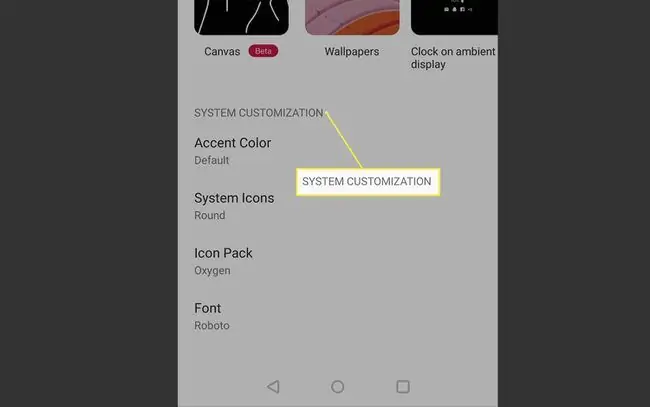
Verstel skermhelderheid
Aanpasbare helderheid is by verstek aan, maar jy het verskeie ander opsies om kleurlewendigheid en vertooneffekte te verander.
- Gaan na Settings > Display.
- Om die helderheid handmatig aan te pas, beweeg die draaiknop onder Adaptive Brightness.
-
Kies Gemaktoon om die stelsel te vra om die skermtoon te verander om by die hoeveelheid beskikbare lig te pas.

Image
Beheer omgewingsvertooninstellings
Kies wat jy sien en hoe jy met die Ambient Display omgaan. Hierdie instelling is by verstek aan vanaf Settings > Display > Ambient Display.
Vanaf hierdie kieslys, gebruik die skakel aan/af-kenmerke om die volgende te beheer:
- Wakkerbewegings: Verstel of jy jou foon wil tik of optel om die skerm wakker te maak.
- Aktiveer Altyd-aan-modus: Let daarop dat dit die battery vinnig kan leegmaak.
- Bestuur wat jy sien: Kies om boodskappe, kennisgewings en die vingerafdruk-ikoon te wys indien van toepassing.
- Verander die Horison-ligkleur: Dit is die skakering aan die linker- en regterkante van die skerm in Ambient Display-modus.
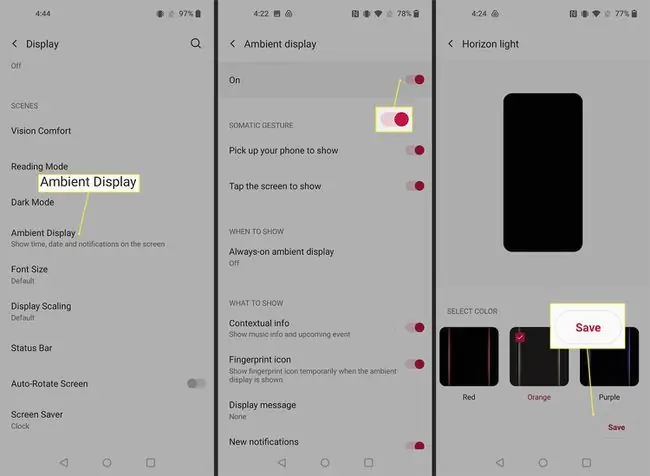
Kies die Ambient Display-klokmodus
As jy die Ambient Display-modus aktiveer, kan jy die horlosie kies wat wys.
- Gaan na Settings > Customization > Klok op omringende skerm.
- Blaai regs om al die horlosiestyle te sien.
-
Tik 'n opsie om dit te voorbeskou en kies Stoor om die verandering toe te pas.

Image
Kies jou voorkeurskermverbeterings
Die OnePlus 9 kom met 'n hoëgeh alte-skerm. Leer hoe om instellings aan te pas om kleure en terugspeelkwaliteit te verbeter.
- Gaan na Settings > Display > Advanced > Skermkalibrasie . Die verstekinstelling is Vivid. Kies Natural vir minder versadigde kleur. Kies Advanced om spesifieke kleurinstellings te verander.
- Van Settings > Display > Display Enhancement Engine, skakel aan Vibrant Color Effect om kontras te verbeter.
-
Om alle video in ultrahoë resolusie te sien, gaan na Settings > Display > Display Enhancement Engine > Ultrahoë video-resolusie.

Image By verstek kom die OnePlus 9 met 'n aanpasbare 120Hz-verversingsfrekwensie. Om dit na 60Hz te verander vir batterybewaring, besoek Settings > Display > Advanced > Verfriskoers.
Gebruik donker modus
Die OnePlus 9 kom met 'n opgegradeerde donker modus. Wanneer dit geaktiveer word, pas dit kleur en kontras dinamies aan om die skerm makliker te lees. Beheer hoe lank jy dit wil gebruik of stel dit om aan te skakel soos nodig.
- Navigeer na Settings > Display.
- Blaai af na Scènes en kies Dark Mode.
- Om te kies wanneer om dit toe te pas, skakel die knoppie na regs langs Manual.
-
Om outomatiese aktivering te aktiveer, kies Skakel outomaties aan. Kies om dit aan te hou van sonop tot sononder of 'n gepasmaakte tydreeks.

Image
Beperk skermtyd
Verminder die tyd wat jy sekere programme gebruik of die aantal kere wat jy die toestel van die Apps en Kennisgewings-area optel.
- Gaan na Settings > Toepassings en kennisgewings > Kennisgewings.
- Kies Skermtyd en klik die uurglas-ikoon langs die toepassing wat jy wil beperk.
- Kies die tydlengte vir daaglikse gebruik en kies OK wanneer jy klaar is.
-
Herhaal met ander programme soos verlang.

Image
Aktiveer Zen-modus
Skakel Zen-modus aan wanneer jy tyd weg van jou foon nodig het. Hierdie instelling deaktiveer die meeste kenmerke en speel kalmerende musiek.
As jy liewer nie na musiek wil luister nie, soek die roterende musieknoot-ikoon in die regter boonste gedeelte van die Zen Mode-skerm en tik daarop.
- Swiep twee keer af vanaf die bokant van die skerm om die vinnige instellings-kieslys op te roep.
- Vind en kies die Zen Mode-ikoon.
-
Kies die duur vir die sessie deur die aftrekpyltjie te gebruik en Kom ons gaan > Bevestig te kies om hierdie modus op jou eie.

Image -
Om 'n groep Zen Mode-sessie te betree of te begin, kies die ikoon met twee syfers en kies om Skep 'n Kamer of Sluit aan by 'n Kamerom te begin.
As jy eers in Zen-modus is, kan jy dit nie deaktiveer nie. Hierdie modus blokkeer kennisgewings en programtoegang, maar laat steeds oproepe toe om deur te kom.
Aktiveer leesmodus
Om die manier waarop die skerm lyk terwyl jy inhoud lees te verander, skakel Leesmodus aan.
- Van Settings > Display > Scènes, kies Leesmodus.
- Aktiveer hierdie modus deur die skakelaar na regs te skuif langs Skakel leesmodus aan.
- Kies dan tussen die Mono-effek en Chromatiese effek.
-
Gebruik Voeg programme by vir leesmodus om spesifieke programme te kies wat jy in die leesmodus wil gebruik elke keer as jy dit oopmaak.

Image
Skedule Slaaptydmodus
Gebruik OnePlus 9 se Slaaptydmodus om skermtyd rondom jou slaapskedule te beperk.
- Gaan na Settings > Digitale Welstand en ouerkontroles en kies Tik om te wys.
- Onder Maniere om te ontkoppel, kies Slaaptydmodus, en kies tussen Gegrond op skedule of Terwyl laai met slaaptyd.
-
Om die skedule aan te pas, tik die begin- en eindtye en tik OK om te stoor.

Image Gebruik die bykomende kenmerke onder Wanneer Slaaptydmodus Aan is om ontwrigtings of blootstelling aan blou lig te verminder.
Kies jou voorkeurkameramodus
Die OnePlus 9 kom met 'n indrukwekkende kamerastelsel met verskeie modusse, insluitend Hasselblad Pro en Tilt-Shift.
- Van die tuisskerm, kies die kamera-ikoon. Of tik op die kamera vanaf die sluitskerm.
- Blaai dan links en regs deur die verskillende kameramodusse of swiep op in die swart area onder naby die sluiterknoppie om toegang tot 'n kortpadkieslys te kry.
-
Kies jou verlangde skietinstelling en maak beskikbare aanpassings afhangende van die modus.

Image Verken die ikone aan die bokant van die skerm en gevorderde foto- en video-instellings deur op die drie kolletjies in die regter boonste hoek te tik.
Gereelde Vrae
Wie maak die OnePlus 9 Pro?
Die OnePlus-reeks slimfone word vervaardig deur 'n China-gebaseerde maatskappy genaamd OnePlus. Die OnePlus 9 Pro word saam met Android 11 en OxygenOS 11 gestuur; jy kan die OnePlus 9 Pro met Verizon, T-Mobile en AT&T gebruik, maar die foon se 5G is net versoenbaar met T-Mobile en Verizon.
Waar kan ek 'n OnePlus 9 Pro koop?
Jy kan 'n OnePlus 9 Pro van die OnePlus-webwerf, Amazon.com, Best Buy en ander aanlynkleinhandelaars koop. T-Mobile verkoop ook die OnePlus 9 Pro en bied dikwels afslag en aanbiedings aan intekenare.
Hoe skakel ek 'n OnePlus-foon af?
Op ouer OnePlus-fone sal jy die aan/uit-knoppie lank druk om die toestel af te skakel. Op nuwer OnePlus-fone, wanneer jy die aan/uit-knoppie lank druk, begin jy Google Assistant. Om nuwer OnePlus-fone af te skakel, druk en hou die power-knoppie en volume op-knoppie, en kies dan die Power Offopsie vanaf die kragkieslys.
Hoe koppel ek OnePlus Buds?
Om die OnePlus draadlose oordopjes met jou slimfoon te koppel, druk en hou die setup-knoppie op die laaikas vir ongeveer twee sekondes in. Wanneer die aanwyserlig wit flikker, is die oordopjes in saambindmodus. Gaan na jou foon se Bluetooth-instellings en kies jou OnePlus Buds om die oordopjes met jou foon te koppel.






